Kako promijeniti veličinu slike u Photoshopu s 3 različite metode
Adobe Photoshop poznat je po svojim profesionalnim značajkama uređivanja, uključujući retuširanje za potpunu transformaciju fotografija. Ali ako ste novi u alatu, kako promijeniti veličinu slike u Photoshopu? Promjena veličine slika uobičajena je vještina za uređivanje fotografija, koja vam omogućuje da zadržite kvalitetu dok minimalizirate veličinu datoteke. Ali postoje i različiti načini za to. Ne brinite da bi to bilo komplicirano. Ovaj post će vas uputiti u promjenu veličine slika u Photoshopu uz jasne korake.
Popis vodiča
1. dio: Koristite alat za veličinu slike za prilagodbu širine i duljine Dio 2: Promijenite razlučivost slike da biste komprimirali veličinu datoteke Dio 3: Proširite veličinu platna slike da stane Dio 4: Koristite AnyRec za promjenu veličine slikovne datoteke na mreži visoke kvalitete Dio 5: Često postavljana pitanja o promjeni veličine slika u Photoshopu1. dio: Koristite alat za veličinu slike za prilagodbu širine i duljine
Prva metoda za promjenu veličine slike bez gubitka kvalitete u Photoshopu je najčešće korištena. Alat za veličinu slike sastoji se od mnogih značajki za promjenu veličine datoteke. Slijedite korake u nastavku da naučite kako koristiti alat za veličinu slike u Photoshopu.
Korak 1.Otvorite Photoshop i otvorite sliku. U gornjem izborniku odaberite gumb "Slika". S padajućeg popisa odaberite opciju "Veličina slike". Procijenite širinu i visinu u pikselima koje trebate koristiti za sliku.
Korak 2.Omogućavanje opcije Resample rastegnut će sliku dok joj mijenjate veličinu, ali zapamtite da će to uzrokovati gubitak kvalitete. Ali ako onemogućite ovu značajku, program će automatski preurediti postojeće piksele. Širina i visina su manje, ali će dimenzije i veličina slike ostati nepromijenjeni. Pritisnite gumb "OK" za primjenu promjena.
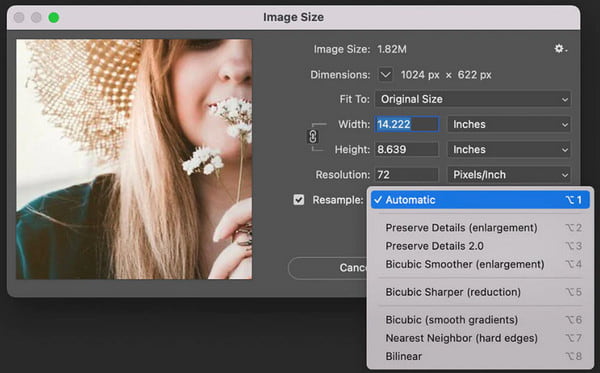
Dio 2: Promijenite razlučivost slike da biste komprimirali veličinu datoteke
Ova vam metoda omogućuje postavljanje razlučivosti slike, što vam omogućuje promjenu veličine slika bez gubitka kvalitete Photoshopa. Evo jednostavnog koraka kako to učiniti.
Korak 1.Idite na izbornik "Slika" i kliknite opciju "Veličina slike". Kada se pojavi dijaloški okvir, on se sastoji od prilagodbi za piksele slike dodijeljene svakom inču. Isključite opciju "Resample" kako biste sačuvali izvorne piksele slike.

Korak 2.Zatim unesite broj piksela od 300 u polje "Rezolucija". Širina i visina također će se promijeniti kako bi odgovarale razlučivosti. Pritisnite gumb "OK" za primjenu promjena. Spremite rezultat na svoje računalo ili ga podijelite na društvenim mrežama.
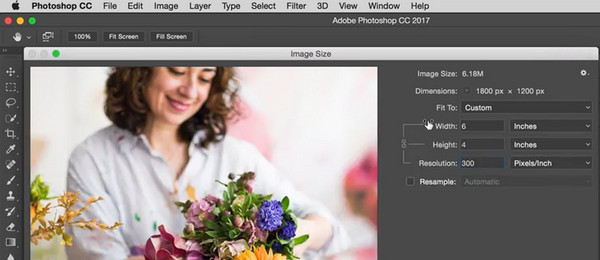
Dio 3: Proširite veličinu platna slike da stane
Dodavanje više obruba posljednja je metoda za promjenu veličine slike bez gubitka kvalitete u Photoshopu. Ovaj dio će vam pokazati kako dodati okvire, tekst ili grafiku oko svoje slike. Slijedite upute u nastavku kako to učiniti:
Korak 1.Na sučelju Photoshopa kliknite gumb Slika na gornjem izborniku i odaberite opciju "Veličina platna" za otvaranje dijaloškog okvira. Skočni prozor sadrži trenutne veličine platna i opciju za njihovu promjenu.
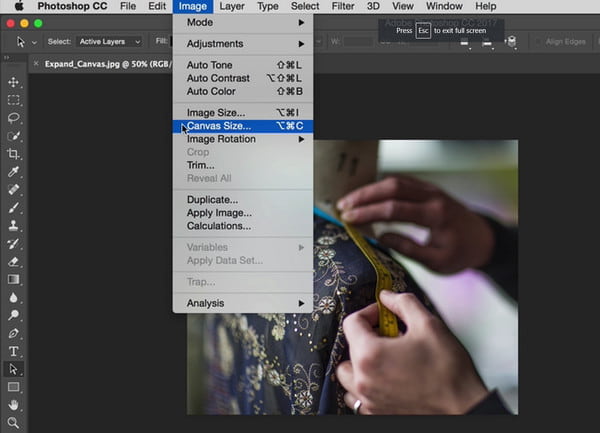
Korak 2.Otvorite padajući izbornik Širina i Visina za unos novih vrijednosti u inčima, postocima i drugim. Nakon što promijenite jednu od ovih opcija, ostale će automatski slijediti kako bi odgovarale prilagodbama. Upotrijebite značajku sidra za raspodjelu novih piksela oko slike. Nakon toga spremite izlaz na svoje računalo.
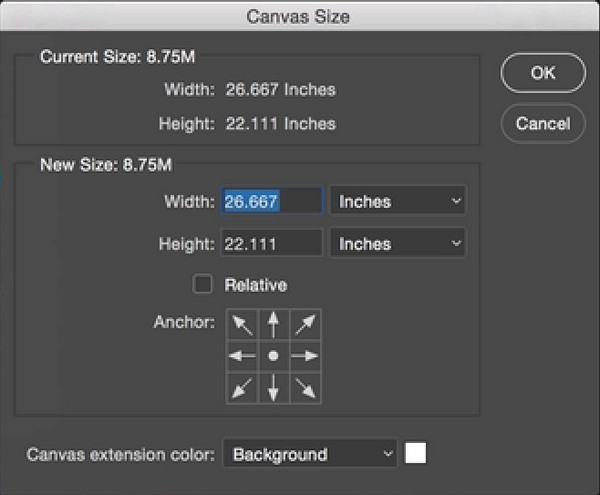
Dio 4: Koristite AnyRec za promjenu veličine slikovne datoteke na mreži visoke kvalitete
Trebate li brz način za promjenu veličine fotografija? AnyRec besplatni kompresor slika na mreži je najbolji alternativni alat za promjenu veličine slika u Photoshopu. Utemeljen je na mreži s podrškom za tehnologiju umjetne inteligencije kako bi imao visokokvalitetne rezultate. Podržava različite formate slika, uključujući JPEG, SVG, PNG, GIF itd., i omogućuje učitavanje do 40 datoteka. Posjetite web stranicu i koristite besplatni alat bez registracije ili prijave!
Značajke:
◆ Podržava skupnu kompresiju slika u formatima JPG, PNG, SVG i GIF.
◆ Maksimalno ograničenje veličine datoteke je 5 MB svaka.
◆ Nema vodenog žiga na vašim komprimiranim slikama.
◆ Zaštitite privatnost korisnika automatskim brisanjem komprimiranih slika.
Korak 1.Klik https://www.anyrec.io/free-online-image-compressor/ posjetiti web stranicu. Pritisnite gumb "Dodaj slike" i potražite sliku u mapi vašeg uređaja. Odabir potvrdite klikom na gumb "Otvori".
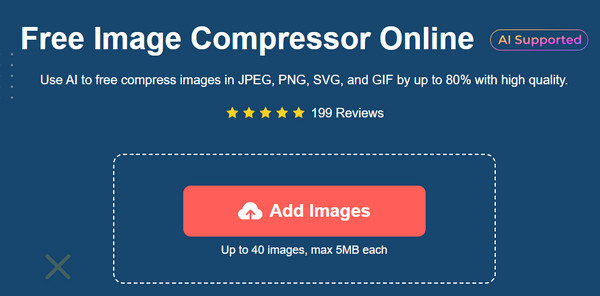
Korak 2.Mrežni kompresor slika automatski će komprimirati učitane slike. Ponovno kliknite gumb "Dodaj slike" za više učitavanja. Nakon što je kompresija gotova, vidjet ćete riječ "Gotovo" na parametru.

3. korakNakon što su sve slike komprimirane, postotak promijenjene veličine prikazat će se pored svake fotografije, zajedno s novom veličinom datoteke. Pritisnite gumb "Preuzmi sve" da biste spremili rezultate na svoje računalo.
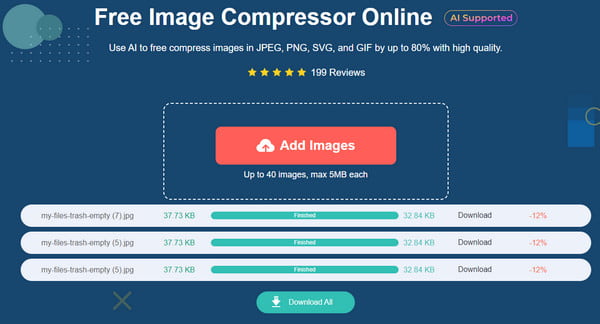
Dio 5: Često postavljana pitanja o promjeni veličine slika u Photoshopu
-
Utječe li promjena veličine fotografije na kvalitetu?
Da. Ovisno o mjerilu koje koristite za fotografiju odredit će kvalitetu. Ali smanjivanje slike obično neće utjecati na kvalitetu.
-
Je li promjena veličine i smanjivanje isto?
Ne. Promjena veličine fotografije može utjecati na kvalitetu slike, ali to možete izbjeći drugim vještinama uređivanja poput obrezivanja ili dodavanja obruba oko slike. Smanjenje može biti komprimiranje datoteke kako bi se smanjila veličina, što je izvrstan način za dijeljenje slike na društvenim mrežama s ograničenjima veličine datoteke.
-
Kako povećati fotografije?
Iako možete koristiti Photoshop za promjenu veličine slika, teško je to učiniti. Alternativno, AnyRec Free Image Compressor Online je najlakši način za smanjenje veličine fotografija.
Zaključak
Sada kada znate kako promijeniti veličinu slika bez gubitka kvalitete u Photoshopu, ne morate se brinuti o gubitku kvalitete jer će alat zadržati izvornu veličinu. Da ne spominjemo da je Photoshop također pojačivač kvalitete slike koji bi vam mogli pomoći povećati rezoluciju. Ali ako vam je potreban najlakši način za smanjenje veličine datoteke slike i čak komprimirati slike na 200KB, AnyRec Free Image Compressor Online vaš je izbor. Posjetite web stranice za bržu kompresiju slike.
